تعتمد معظم هواتف الأندرويد على حساب جوجل لتفعيلها. وكإجراءٍ لتأمين الهواتف أكثر في حال ضاعت أو سُرقت، أضافت جوجل خاصية أمانٍ أطلقت عليها خاصية الحماية باستعادة ضبط المصنع (FRP).
وصحيحٌ أن هذه الخاصية مهمةٌ جداً، لكنها يمكن أن تكون أيضاً مصدر إزعاجٍ حقيقيٍّ في حال نسيت اسم المستخدم وكلمة السر لحساب جوجل المفعّل على الجهاز.
لذلك فإن معرفة كيفية تخطي إجراءات التحقق من حساب جوجل لتشغيل الهاتف تُصبح ضروريةً في بعض الأحيان.
ملحوظة: هذه المقالة تحتوي على تعليماتٍ تخص أجهزة الأندرويد ذات نظام التشغيل لولي بوب 5.1 أو الإصدارات التي تليه، بحسب ما نشر في موقع Life Wire الأميركي.
كيف تعمل خاصية الحماية باستعادة ضبط المصنع؟
إن التحقق من حساب جوجل هو خاصية حمايةٍ بسيطةٍ، ولكنها فعالةٌ في الوقت نفسه.
تتطلب الخاصية إدخال حساب جوجل الخاص بك عند تشغيل هاتفٍ جديدٍ، وتأكيد أنك المالك، عن طريق الضغط على الرابط المرسل إليك في رسالة بريدٍ إلكتروني. ذلك سهلٌ للغاية.
ما يجهله الكثير من المستخدمين، أنك عند تشغيلك هاتفك الذي يعمل بنظام الأندرويد بحساب جوجل، تُفعل تلقائياً خاصية الحماية باستعادة ضبط المصنع.
تمنع تلك الخاصية أي شخصٍ من الولوج إلى الجهاز (وتمنع من ثم الوصول إلى أي بياناتٍ عليه) بعد استعادة ضبط المصنع، إلا إذا كان يعلم بيانات آخر حساب جوجل كان مستخدماً على الجهاز.

لذلك، فإنك إن أضعت هاتفك، أو سُرق منك، فلن يستطيع الشخص الذي يصل إليه الهاتف الولوج إلى الجهاز إلا إذا كان يعرف بيانات الولوج الخاصة بك. ذلك رائعٌ جداً، إلى أن يصبح مزعجاً.
حين تصبح خاصية الحماية باستعادة ضبط المصنع غير مجدية
إذا فُقد جهازك الأندرويد أو سُرق، فستكون ممتناً -على الأرجح- لوجود تلك الخاصية؛ إذ ستنجح في جعل هاتفك غير مُجدٍ بالمرة لمن سرقه.
ولكن ماذا لو بعت هاتفك ولم يستطع المالك الجديد الولوج إليه؟ أو ماذا لو قمت باستعادة ضبط جهازك ولكنك لم تستطع تذكُّر أذون التفويض التي استخدمتها لضبط جهازك في الأساس (أو في حال أردت أن تستخدم أذون تفويض مختلفةً)؟
هنا تكون معرفة كيفية تخطي إجراءات التحقق من حساب جوجل مهارةً ثمينةً. ولسوء الحظ، فإنها عمليةٌ ليست بسيطةً، أياً ما كان نوع الجهاز الذي تستخدمه.
كيفية تخطي قفل الحماية باستعادة ضبط المصنع من جوجل
إنَّ تخطي إجراءات التحقق من حساب جوجل وقفل الحماية باستعادة ضبط المصنع ليست ببساطة التوجه مباشرةً إلى قائمة الضبط ثم الضغط على الخيار المناسب.
حتى إن إغلاق هذه الخاصية يتطلب كثيراً من الخطوات. وهناك أكثر من طريقة لفعل ذلك. ومنها:
- إلغاء تفعيل الحماية باستعادة ضبط المصنع.
- تخطي التحقق عن طريق إعادة ضبط الجهاز (في بعض الأجهزة).
- تخطي التحقق عن طريق سلسلة من المناورات خلال الضبط (في بعض الأجهزة).
- تخطي التحقق باستخدام أداة APK.

مهم: قد لا تنطبق الخطوات التالية بحذافيرها على أجهزة الأندرويد من شركاتٍ مختلفةٍ مثل سامسونغ، وهواوي، وألكاتيل، وإل جي والكثير غيرها.
قد تجد تبايناً في التعليمات في الجهاز الذي تستخدمه. غير أن هذه الطرق يجب أن تنطبق بشكلٍ عام على كل أنواع أجهزة الأندرويد من هواتف، وأجهزةٍ لوحيةٍ، وساعاتٍ.
كيف تُلغي تفعيل خاصية الحماية باستعادة ضبط المصنع لتخطي التحقق من حساب جوجل؟
إلغاء تفعيل خاصية الحماية باستعادة ضبط المصنع هو على الأغلب الطريقة الأسهل للتأكد من أنك لن تضطر إلى التعامل مع تلك التعقيدات.
وهي أيضاً أكثر الطرق المتاحة سهولةً لتخطي التحقق من حساب جوجل.
تحذير: بإكمال الخطوات التالية سوف تحذف حساب جوجل الخاص بك بشكلٍ كاملٍ من جهازك، وضمن ذلك التطبيقات المتصلة بهذا الحساب (Gmail، وGoogle Assistant، وغيرها من التطبيقات).
1- اذهب إلى قائمة الإعدادات.
2- اختر الحسابات والمزامنة. (في بعض الأجهزة يمكن أن تكون الحسابات فقط).
3- اضغط على الحسابات.
4- ابحث عن حساب جوجل الخاص بك واضغط عليه.
5- اضغط على حذف الحساب.
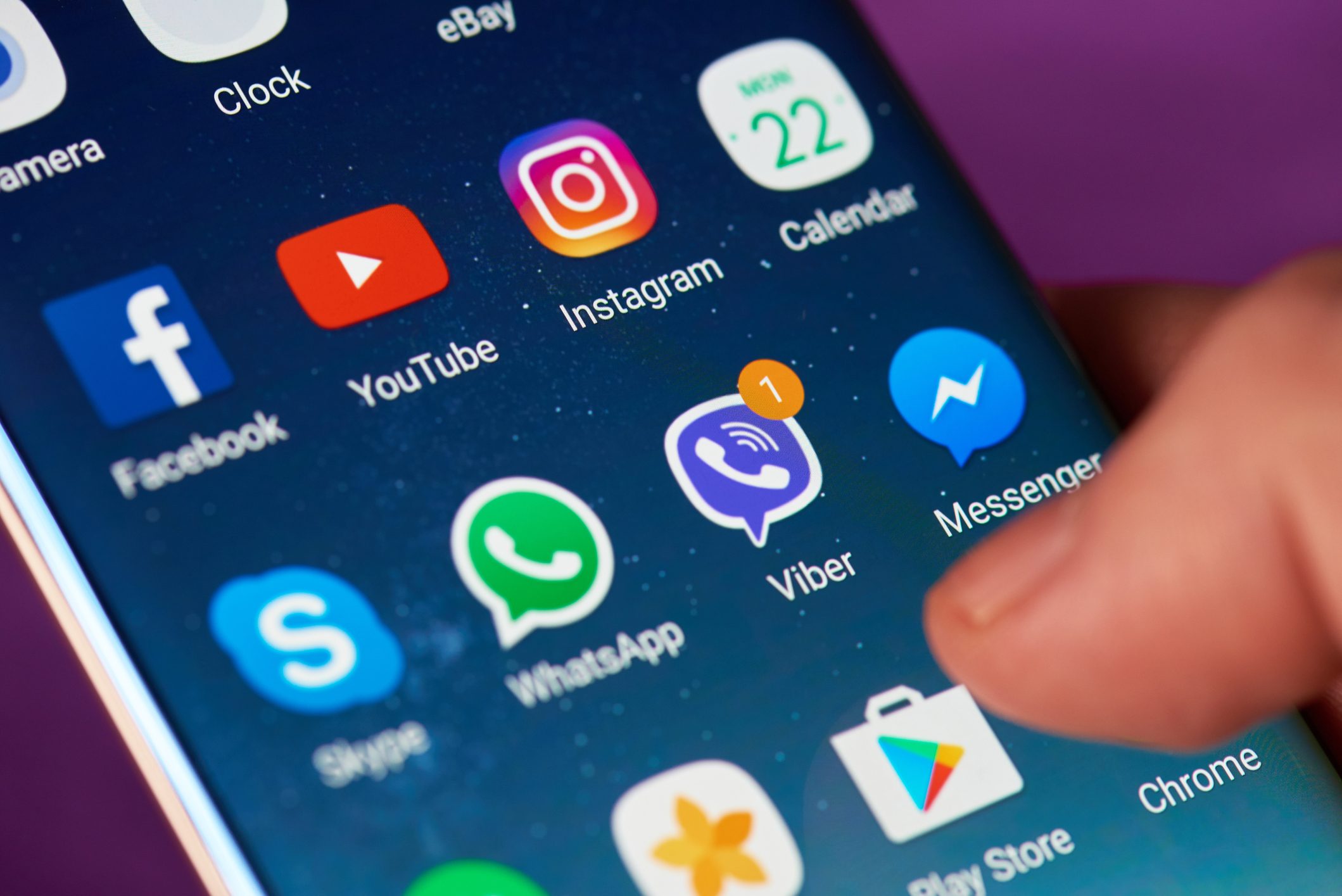
6- إن طُلب منك تأكيد حذف الحساب، فاضغط حذف الحساب (أو نعم، أو أوافق، أو أيّاً ما كان الخيار بالإيجاب).
7- سوف يُحذف حسابك.
ما إن يحذف حساب جوجل الخاص بك، فلن تكون مضطراً إلى التعامل مع غلق خاصية الحماية لإعادة ضبط المصنع.
في حال بعت جهازك لشخصٍ آخر، فربما يكون عليك فعل ذلك قبل توصيل الجهاز لمالكه الجديد؛ للتأكد من أن المالك الجديد لن يستطيع (أو يحتاج) الولوج إلى أذونات حسابك لتشغيل الهاتف.
تخطي التفعيل عن طريق إعادة ضبط الجهاز
إن لم تفلح الطريقة السابقة في حذف حسابك، فربما تتمكن من إعادة هاتفك لضبط المصنع، وخلال إجراءات الضبط قم بالمناورة من خلال إعدادات شبكة الاتصال، لحذف حساب جوجل (وكل التأكيدات التي تأتي معه).
ملحوظة: سيتسبب ذلك في حذف حسابك وكل التطبيقات المتصلة به من جهازك بالكامل (Gmail، وGoogle Assistant، وغيرها من التطبيقات).
1- خلال شروعك في عملية إعادة ضبط الجهاز، وعندما تصل إلى اختيار تفعيل حساب جوجل، اضغط على رجوع، لترجع إلى صفحة اختيار الشبكة اللاسلكية.
2- اضغط على إضافة شبكة.
3- في خانة اسم الشبكة (SSDI) أدخل سلسلةً عشوائيةً من الحروف و/أو الأرقام.
4- اضغط ضغطةً طويلةً على سلسلة الأرقام والحروف حتى تحددها، ثم اضغط على مشاركة من القائمة التي تظهر بعد ذلك.
5- اختر Gmail من اختيارات المشاركة في القائمة التي ظهرت.
6- في الصفحة التالية، اضغط إشعار> إعدادات التطبيق.
7- اختر قائمة النقاط الثلاث في الركن الأيمن من الصفحة واختر الحساب.
8- يجب أن يُطلب منك الإذن للاستمرار إلى قائمة الضبط. اختر استمر إذا طُلب منك الإذن للاستمرار.
9- في قائمة الإعدادات، اختر النسخ الاحتياطي وإعادة الضبط> إعادة تعيين بيانات المصنع.

10- سوف يُحذف حساب جوجل الخاص بك في أثناء عملية إعادة التعيين، وضمن ذلك قفل الحماية باستعادة ضبط المصنع.
تخطي التحقق من حساب جوجل في أثناء التثبيت
كما في الطريقة السابقة، قد تمكنك هذه الطريقة من تخطي التحقق من حساب جوجل الخاص بك في أثناء عملية التثبيت بعد إعادة ضبط جهازك.
هي أكثر تعقيداً من الطريقة السابقة، ولكن في حال لم تفلح تلك فهذه -على الأرجح- سوف تفلح.
ملحوظة:
تبدو هذه الطريقة أكثر فاعليةً لأغلب أنواع أجهزة الأندرويد، ولكن يجب عليك أن تدرك أن شركة جوجل تحدّث الثغرات الأمنية في منتجاتها باستمرارٍ.
لذا، فمن الممكن أن يتغير ذلك الوضع إذا قامت جوجل باستهداف هذه الطريقة في أحد تحديثاتها.
1- قم باستعادة ضبط المصنع لجهازك (يتم ذلك في أغلب الأجهزة عن طريق الذهاب إلى الإعدادات > الإدارة العامة أو الإعدادات العامة > إعادة ضبط – يمكن أن تحتاج أيضاً اختيار إعادة تعيين بيانات المصنع).
2- امض في عملية التثبيت حتى تصل إلى خيار الاتصال بالواي فاي.
3-عندما تظهر هذه الشاشة، اضغط على الخانة الخاصة بالرمز السري لشبكة الواي فاي (ولكن لا تكتبها الآن).
4- يجب أن تظهر لوحة المفاتيح الآن، بالضغط على لوحة المفاتيح، اضغط فترة على مفتاح المسافة.
5- في القائمة التي ستظهر اختر الخيار English (US) Google Keyboard).
6- سترجع إلى صفحة الاتصال بالواي فاي. الآن يمكنك إدخال الرمز السري لشبكة الواي فاي الخاصة بك.
7- امض في عملية التثبيت، حتى يُطلب منك إدخال معلومات حساب جوجل الخاص بك على الشاشة، اضغط على صندوق النص لكتابة عنوان البريد الإلكتروني أو رقم الهاتف.
8- ثم على الشاشة التالية اضغط طويلاً على الرمز @.
9- من القائمة التالية اختر إعدادات لوحة مفاتيح جوجل.

10- من القائمة التي ستظهر، اضغط على قائمة النقاط الثلاث واختر المساعدة والتعليق.
11-على الشاشة التي ستظهر، اضغط البحث في جوجل وإرسال النتائج من لوحة مفاتيحك.
12- ستفتح صفحة إنترنت، اضغط طويلاً على أي مكانٍ في الصفحة حتى تظهر قائمةٌ، ثم اختر البحث عن طريق الإنترنت من القائمة ثم اختر تطبيق جوجل.
13- بعد ذلك، ابحث عن الإعدادات من صفحة الإنترنت.
14- كجزء من خيار الإتمام التلقائي، سيظهر رمز الترس الخاص بالإعدادات في القائمة المنسدلة من الخيارات المتاحة. اختره.
15- اختر النسخ الاحتياطي والاسترجاع.
16- اضغط على استعادة بيانات التصنيع.
17- الآن سيكون عليك أن تخوض عملية تفعيل الحساب مرةً أخرى. عندما يتطلب إدخال معلومات التفعيل بحساب جوجل هذه المرة، سيتوافر لك خيار التخطي. ويمكنك أيضاً تخطي كل شيءٍ بعد ذلك.
18- ما إن تصل إلى نهاية عملية الضبط، فسيكون بإمكانك استخدام جهازك من دون التحقق من حساب جوجل.
تخطي التحقق من حساب جوجل باستخدام أداة APK
طريقةٌ أخرى لتخطي التحقق من حساب جوجل هي باستخدام برنامجٍ صغيرٍ يُعرف بـAPK أو حزمة تطبيق الأندرويد، يقوم بتثبيت تطبيقٍ صغيرٍ على جهازك لتخطي التحقق من حساب جوجل بدلاً منك.
بشكلٍ عام، فإن تلك الطريقة هي الأصعب في تخطي عملية التحقق من حساب جوجل.
يُعد تثبيت واستخدام حزم تطبيق الأندرويد APK أصعب من تثبيت واستخدام أي تطبيقٍ آخر على هاتفك.
وتختلف الطريقة التي تمكنك من تثبيت واستخدام حزمة تطبيق الأندرويد APK لتثبيت واستخدام تطبيقٍ على هاتفك تختلف من هاتفٍ لآخر ومن تطبيقٍ لآخر، ولكن الخطوات العامة هي:

1- اختر تطبيق حزم البيانات الذي تريد استخدامه. هناك العديد منها لتختار بينها، مثل: FRPHijacker Tool (للأجهزة من طراز سامسونغ)، أو FRP Bypass APK, D-G Unlocker Tool، أو GSM Flasher ADB Tool.
2- قم بتحميل أداة تخطي FRP على وحدة تخزينٍ متنقلةٍ. (يمكنك كذلك تشغيلها من الحاسوب، ولكن سيكون تشغيلها مباشرةً من على وحدة الذاكرة أسهل).
3- بمجرد انتهاء التحميل، قم بتوصيل وحدة التخزين بجهازك باستخدام كابل الناقل المتسلسل على الهاتف OTG. وهو كابل ذو نهايةٍ لتوصيل وحدة الذاكرة ونهايةٍ أخرى لتتصل بجهازك.
4- اعثر على تطبيق حزم البيانات وقم بتثبيته من وحدة التخزين.
5- ما إن يتم التثبيت، ستكون قادراً على الولوج إلى قائمة الإعدادات الخاصة بجهازك لإجراء التغييرات اللازمة لتخطي إجراءات التحقق من حساب جوجل الخاص بك.
